Wie kann ich das Newsletter2Go-Plugin für Contao einrichten?
1. FTP-Upload
Laden Sie das Plugin aus unserem Plugin-Center herunter.
Entpacken Sie das Plugin und laden Sie den Ordner per FTP-Upload in Ihre Contao-Installation hoch.
Nach der erfolgreichen Installation finden Sie das Plugin in Ihrer Erweiterungsverwaltung.
2. Einrichtung des Plugins
2.1 Einrichtung in Contao
Navigieren Sie zum Newsletter2Go-Plugin in Ihrem Contao-Backend.
Dort haben Sie die Möglichkeit auf den Button "Login or Create an Account" zu klicken um Ihr Contao-System mit Newsletter2Go zu verbinden.

Dabei gibt es dann mehrere Möglichkeiten:
1. Sie haben bereits einen Newsletter2Go-Account und sind parallel eingeloggt.
 2. Sie haben bereits einen Newsletter2Go-Account und sind nicht parallel eingeloggt und müssen sich anmelden mit Ihren Newsletter2Go Zugangsdaten einloggen.
2. Sie haben bereits einen Newsletter2Go-Account und sind nicht parallel eingeloggt und müssen sich anmelden mit Ihren Newsletter2Go Zugangsdaten einloggen.
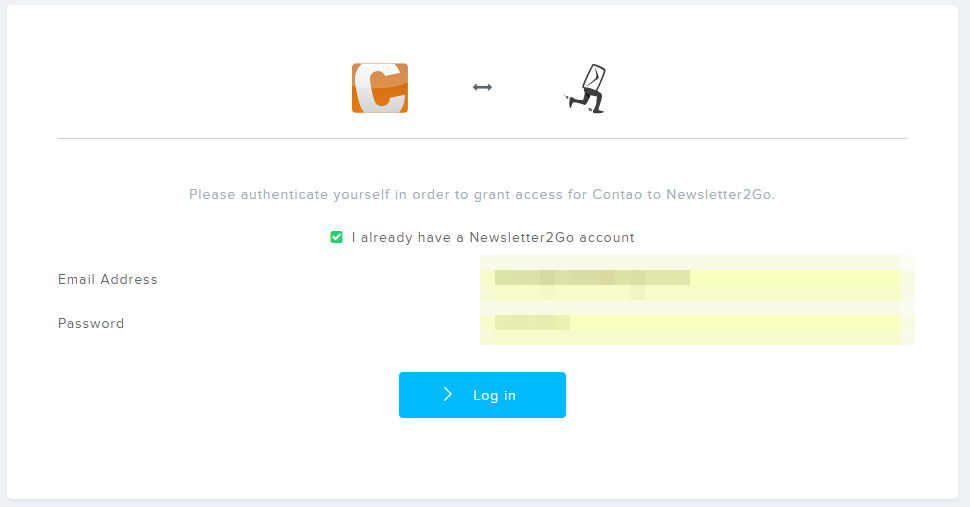 3. Oder Sie haben noch keinen Newsletter2Go-Account und müssen sich erst registrieren.
3. Oder Sie haben noch keinen Newsletter2Go-Account und müssen sich erst registrieren.

2.2 Einrichtung in Newsletter2Go
Die Schnittstelle zwischen Newsletter2Go und Contao richtet sich automatisch ein und befüllt die Felder URL und API-Key und ist damit fertig eingerichtet.
Sie können noch auf Zugangsdaten testen klicken und Einstellungen an der Schnittstelle vornehmen.
Herzlichen Glückwunsch, Sie haben Ihre Schnittstelle zu Contao fertig eingerichtet.
Wenn die Schnittstelle erfolgreich eingerichtet wurde, sehen Sie in Contao im Newsletter2Go Plugin diese Ansicht:

Hier finden Sie Informationen wie das Forumlar als Modul oder über Shortcodes in Ihrem Contao eingebunden werden kann. Außerdem finden Sie Tipps und Tricks, wie ein Anmeldeformular von Newsletter2Go noch angepasst werden kann.
Wie füge ich mein Formular als Module ein:
Um ein Formular als Module einzufügen müssen Sie erst ein neues Modul zu Ihrem Theme hinzufügen.
Dazu navigieren Sie zu Theme und dann zu den Einstellungen des Themes:
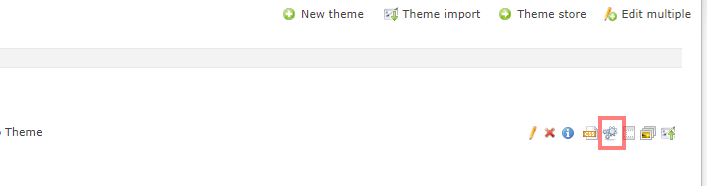 Klicken Sie dann auf neues Modul hinzufügen.
Klicken Sie dann auf neues Modul hinzufügen.
Als Titel können Sie einen beliebigen Angeben, wichtig ist dass bei dem Moduletyp "Newsletter2Go" ausgewählt wird.

Danach können Sie zu dem entsprechenden Artikel oder der Seite navigieren um das Formular hinzuzufügen. Klicken Sie auf "Neues Element", bestimmen die Position des Elements und wählen als Typ "Module". In einem weiteren Dropdown-Menü haben Sie nun die Möglichkeit die Unterschiedlichen Formulare auszuwählen.
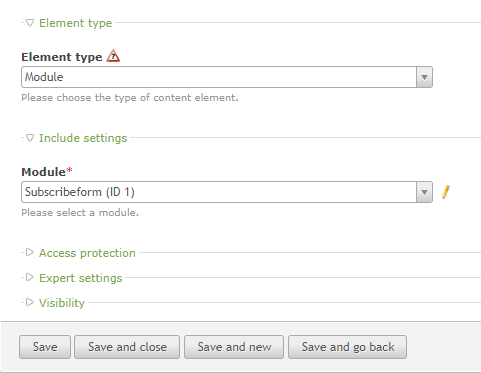 Nun befindet sich das Formular auf Ihrer Seite.
Nun befindet sich das Formular auf Ihrer Seite.
Es besteht weiterhin die Möglichkeit die Formulare als Shortcodes auf Ihre Seite oder in bestimmte Artikel einzubinden. Die Liste der Shortcodes finden Sie auch in Ihrem Newsletter2Go Plugin oder hier:
Über den Shortcode
{{n2g::plugin}} können Sie ihr konfiguriertes Anmeldeformular in allen Seiten und Beiträgen über den Editor einbinden.
Durch den Parameter
{{n2g::subscribe::plugin}} bzw. {{n2g::unsubscribe::plugin}}erzeugen Sie ein An- bzw. Abmeldeformular, soweit dieser Formular-Typ im Newsletter2Go-System ebenfalls aktiviert wurde. Standardmäßig wird ein Anmeldeformular erzeugt.
Mit der zusätzlichen Option
{{n2g::subscribe::popup} wird aus dem eingebetten Formular ein Popup welches auf der spezifischen Seite eingeblendet wird.
